Как сделать стерео звук на андроиде
Обновлено: 18.05.2024
Это позволяет воспроизводить впечатляющие звуки от устройств с простой настройкой динамиков, таких как телефоны и планшеты.
Устройства Android не являются исключением, и некоторые телефоны, такие как линейка Samsung galaxy S, даже поставляются с функцией объемного звука.
Это довольно интригующе, но как это работает и как вы можете включить его на своем телефоне Android?
Как работает виртуальный объемный звук
Чтобы лучше понять виртуальный объемный звук, полезно посмотреть, как работает обычный стереозвук. Стереозвук состоит из левого и правого аудиоканала. Стереозвук дает некоторое ощущение направленности из-за разницы в громкости между двумя каналами.
Виртуальный объемный звук работает, обманывая ваш мозг, заставляя его думать, что источник звука исходит из нескольких направлений, хотя на самом деле он воспроизводится только через левый и правый аудиоканалы.
В то время как стереозвук использует разницу в громкости, основанную на расположении источника звука, для создания ощущения направленности, виртуальный объемный звук идет дальше, вводя задержку при воспроизведении источника звука.
Возвращаясь к примеру с концертом, если гитарист находится ближе к вам, вы услышите его / ее левым ухом, прежде чем услышите певца правым ухом.
Виртуальная настройка объемного звука работает путем введения задержки между левым и правым каналами источника звука, чтобы имитировать это. Наш мозг может обрабатывать такую задержку почти мгновенно в реальной ситуации, и это то, что позволяет нам точно определять местоположение звуков, которые мы слышим.
Написав умное программное обеспечение, которое вводит задержку между левым и правым каналами, можно создать ощущение разнонаправленного звука.
Вам нужно будет использовать стереонаушники или настроить стереодинамик, чтобы использовать виртуальный объемный звук, поскольку он полагается на левый / правый стереофонический аудиовыход.
Как получить виртуальный объемный звук на вашем устройстве Android
Если у вас нет устройства Samsung Galaxy S, вам все равно повезло. Установите приложение Noozxoide EIZO-rewire ™ PRO, и вы получите виртуальный объемный звук на своем устройстве.
Когда вы активируете различные опции, которые предоставляет Noozxoide EIZO-rewire ™ PRO, это влияет на аудиовыход в масштабе всей системы. Просто установите его и включите нужные параметры, и вы услышите разницу при воспроизведении источника звука.
При открытии приложения вам сначала нужно будет выбрать, какой тип колонок вы будете использовать. Выберите линейный выход для наушников, звуковых панелей и динамиков, встроенный для встроенных динамиков, звуковых панелей и выходов HDMI или беспроводную связь для наушников, звуковых панелей или динамиков Bluetooth.
После выбора типа динамика, который вы будете использовать, параметр, который фактически включает виртуальный объемный звук, называется Создавайте ВСУР на практическом мониторе под NOOZXOIDE LogicSurroundES подраздел.
Вы также сможете выбрать тип помещения, в котором вы хотите, чтобы воспроизведение звука имитировалось. Есть опция Focus, которая предназначена для работы с близкого расстояния. Также есть 2 варианта Studio и 2 варианта Live.
Есть также несколько других вариантов настройки воспроизведения звука в подразделах NOOZXOIDE Balance XEQ и NOOZXOIDE Psychoacoustics II.
Параметры в NOOZXOIDE Balance XEQ нацелены на создание «универсального, теплого, аналогового звука», как выражается разработчик приложения, в то время как параметры в NOOZXOIDE Psychoacoustics II делают звук динамика более глубоким и мощным.
Почему стоит попробовать виртуальный объемный звук
Виртуальный объемный звук может звучать не так хорошо, как настоящий объемный звук, но это определенно изящная уловка, которая улучшит ваше впечатление от прослушивания во время игр и просмотра фильмов на вашем устройстве Android. Поскольку мы уже проводим так много времени с нашими мобильными устройствами, стоит попробовать улучшить воспроизведение звука, чтобы получить наилучшие впечатления.
Последнее обновление 5 июл, 2019
Вышеупомянутая статья может содержать партнерские ссылки, которые помогают поддерживать Guiding Tech. Однако это не влияет на нашу редакционную честность. Содержание остается объективным и достоверным.

Ещё с момента появления первых смартфонов пользователей волнует тема, связанная со звуком, — как заставить свой аппарат проигрывать музыку лучше? Многие покупают плееры, внешние ЦАПы для смартфонов или просто смартфоны с хорошими ЦАПами. Но это всё даёт преимущество только в битрейте и частоте дискретизации. В этой статье поговорим про возможности разных эквалайзеров и особенностях их настроек.
Содержание
Отдельные эквалайзеры без ROOT
Wavelet
Зачастую эквалайзеры работают только с приложениями, проигрывающими музыку — системные звуки и аудиопоток из, например, YouTube, остаются нетронутыми. На моей памяти, Wavelet — единственный эквалайзер, не требующий ROOT-доступа, и при этом позволяющий применить настройки ко всей системе. Для этого в приложении нужно включить специальный Legacy-режим. К тому же, здесь присутствует удобный функционал автоматического переключения профилей между аудиоустройствами, с которых воспроизводятся звуки. В остальном, эквалайзер не предлагает большой вариативности, особенно без разблокировки всех функций, которая стоит денег — 329 рублей. Но бояться этого не стоит, все основные функции в бесплатном режиме доступны: автоматическая эквализация, основанная на моделях разных наушников и колонок, графический 9-полосный эквалайзер, ограничитель (лимитер) и настройка баланса. В платном режиме также становятся доступными усилитель баса, виртуализатор, реверберация и бас-тюнер.
Особенности Wavelet:
- настройки действуют на всю систему;
- достаточный для большинства функционал в бесплатном режиме;
- простой и понятный интерфейс;
- автоматические переключение профилей для Bluetooth, динамиков и наушников.
Poweramp Эквалайзер
Как и одноимённый плеер, этот эквалайзер обладает запредельным количеством функционала — здесь можно настроить практически каждый аспект звука, будь то эквализация, компрессия или частота дискретизации. Такой эквалайзер подойдёт как простому пользователю, так и аудиофилу. Интерфейс пусть и удобный, но довольно сложный, хотя к нему нетрудно привыкнуть. На первой вкладке находится эквалайзер и кнопка ограничителя, на второй — компрессор и настройка баланса звука. В настройках можно регулировать такие параметры, как количество полос эквалайзера (максимум — 31!) или частоту дискретизации на выходе аудиопотока, а также многие другие, более мелкие функции. К сожалению, всё это доступно только при оплате Премиум-доступа стоимостью 150 рублей, а в бесплатном пользователю будет доступен только эквалайзер.
Особенности эквалайзера от Poweramp:
- большое количество функционала при оплате Премиум-доступа;
- детальная настройка аудиопотока;
- 31-полосный эквалайзер;
- импорт и экспорт настроенных профилей.
Отдельные эквалайзеры с ROOT
Viper4Android



Этот эквалайзер — самая настоящая живая легенда среди всех Android-эквалайзеров. Ещё со времён Android 2.3 это приложение радовало пользователей поистине большим количеством функционала и удобной работой. Как и в Wavelet, здесь можно активировать применение звука ко всей системе, а также автоматически переключаются профили. Помимо этого, приложение обладает огромным количеством функционала, начиная с простого 10-полосного эквалайзера, и заканчивая конвольвером (функция, позволяющая применять импульсы) и расширением спектра (поднятие битрейта алгоритмами). К сожалению, основные разработчики уже давно забросили своё творение, так что теперь на последних версиях Android приходится довольствоваться кое-как работающими модами от энтузиастов.
Особенности Viper4Android:
- большое количество функционала, в том числе нетипичного;
- настройки действуют на всю систему.
JamesDSP



JamesDSP задуман как более современный и работоспособный аналог Viper4Android. По сути, этот эквалайзер обладает почти тем же функционалом, за исключением нескольких функций, например, расширения спектра. При этом, некоторые из них здесь реализованы лучше с технической стороны и их применение вызывает меньше искажений аудиопотока в конечном итоге.
Особенности JamesDSP:
- нормальная работа на последних версиях Android;
- лучшая реализация функций, чем у V4A.
Хорошие эквалайзеры в составе плееров
Stellio
Stellio — хороший плеер, интерфейс которого выполнен в красивом плоском стиле. На удивление, в каком-то смысле его эквалайзер оказался даже мощнее, чем описанный выше Poweramp, если говорить о настройке именно звука, а не параметров аудиопотока. Здесь есть 12-полосный эквалайзер, компрессор, эхо, реверберация, эффект полёта и AutoWah. Помимо этого можно настроить тон и скорость проигрываемой записи. Если нужно, эквалайзер можно выключить и использовать отдельный. К сожалению, убрать рекламу и получить эксклюзивные темы для плеера можно только при покупке Премиум-доступа стоимостью 200 рублей.
Особенности эквалайзера Stellio:
- большое количество функционала, в том числе нетипичного.
JetAudio
Если предыдущий плеер обладал современным приятным интерфейсом, то jetAudio, увы, этим порадовать не сможет. Однако, у него есть свои преимущества: как минимум, более стабильная работа и интересный функционал. Например, здесь можно включить вывод звука через движок HRA, который позволяет высококачественно воспроизводить Hi-Res-файлы. Помимо этого, конечно, здесь есть эквалайзер и множество других функций, таких как: реверберация, компрессор, усилитель звука AM3D, Bongiovi DPS (аналог автоматической эквализации в Wavelet), Crystalizer. К сожалению, бесплатно доступен только эквалайзер с реверберацией и компрессором, остальное можно приобрести пакетом за 350 рублей (или получить через Play Pass), либо купив нужную функцию отдельно, отдав по 260 рублей за каждую. Также можно настроить баланс звука и включить автопереключение профилей.
Особенности эквалайзера jetAudio:
- наличие фирменных фишек;
- автоматические переключение профилей для Bluetooth, динамиков и наушников.
Советы по настройке эквалайзера
Большинство пользователей настраивают эквалайзер в виде параболы: с задраными высокими и низкими частоты и заваленной серединой. Я тоже так делал, пока не понял несколько простых правил: что слишком большое усиление любой частоты приведёт только к искажению итогового звучания, но никак не к улучшению, а также, что середина — на самом деле важная составляющая любой песни.
На основе личного опыта прослушивания и сведения музыки, я составил краткий «справочник частот», который поможет вам разобраться в том, как именно настроить свой эквалайзер:
Стоит понимать, что одинаковые настройки для разных аудиоустройств не подойдут — у каждого из них своя АЧХ (амплитудно-частотная характеристика) и нюансы, под которые нужно настраивать отдельное звучание. Именно поэтому я выделял в особенности автоматическое переключение профилей — если кроме наушников у вас есть колонка и/или неплохие динамики в смартфоне, лучше настроить под них отдельные профили.

Когда Вы слушаете музыку, Вы, как правило, слышите два разных звука от каждого динамика — это называется «стерео» звук. Однако, иногда хочется услышать это сочетание в одном динамике, которое называется «моно». На Android это сделать легко.
Например, Вы можете носить только один наушник, если Вы бегаете или едете на велосипеде. Или, может быть, Вы плохо слышите одним ухом, и стереозвук просто не очень хорошо работает для Вас. В этих случаях Вы можете объединить обе звуковые дорожки. Вот как это сделать на Android.
Сначала опустите панель уведомлений и коснитесь значка шестеренки.
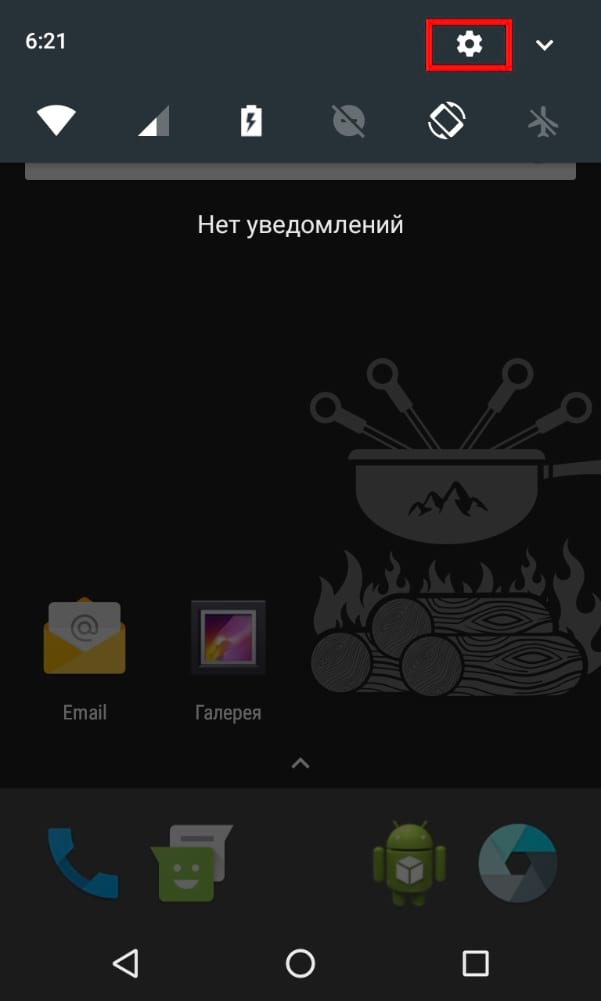
Здесь найдите пункт «Спец. возможности».
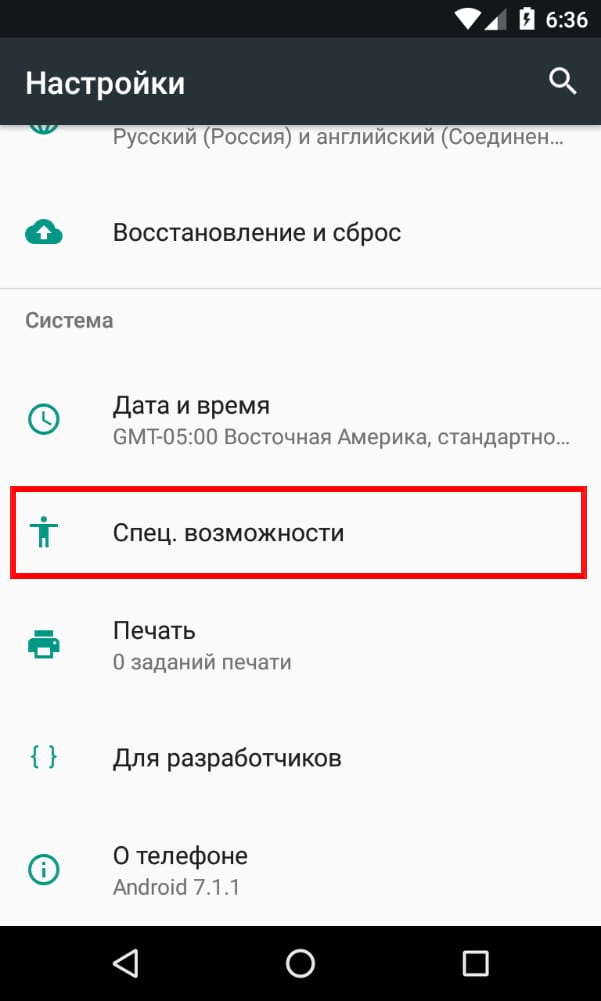
В этом меню найдите опцию «Монофонический звук» и включите ее.
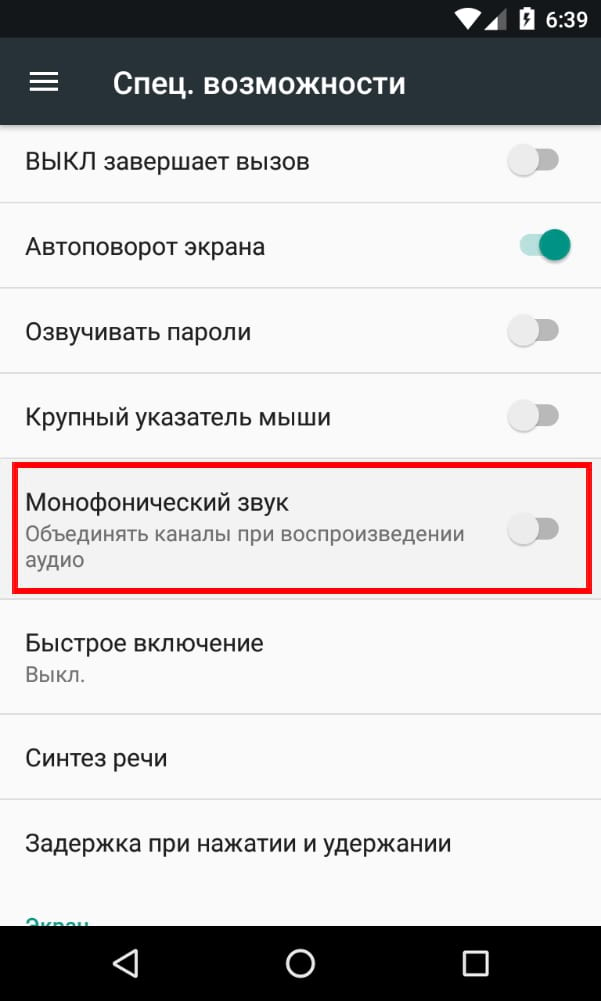
Примечание: Данный путь к настройке актуален только в стоковом Android. Если у Вас используется оболочка производителя (например, на Samsung, Huawei и др.), то там придется поискать. Например, на устройствах Samsung Galaxy Вам необходимо будет зайти в пункт «Наушники».
Теперь все звуки будут направлены на оба наушника, поэтому Вы можете носить их по одному, не теряя качества звучания.
















Alex, моему Сяоми Поко x3 nfc вчера исполнился год, как он приехал с Китая. Как летал в начале, так и сейчас летает. И стерео у него лучше всяких редми
Читайте также:

